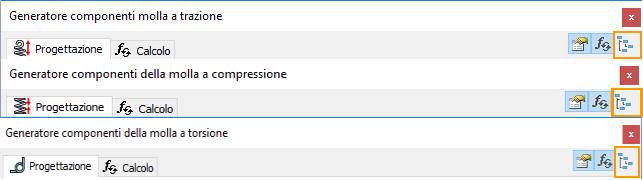Novità: 2020.1
Per default, le parti vengono create al livello principale dell'assieme  . Per creare parti in un sottoassieme, fare clic sul pulsante di attivazione/disattivazione.
. Per creare parti in un sottoassieme, fare clic sul pulsante di attivazione/disattivazione.
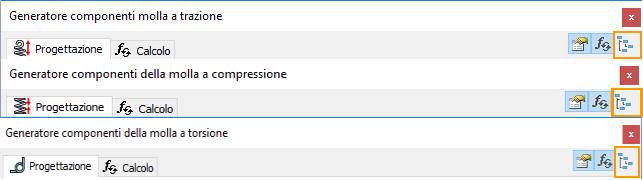
Inserimento di molle a compressione
|
|
- Nella barra multifunzione, fare clic su scheda Progettazione
 gruppo Molla
gruppo Molla  Compressione.
Compressione.
- Nella scheda Progettazione:
- specificare l'asse e il piano iniziale sui quali posizionare la molla a compressione.
- Immettere altri valori di progettazione, ad esempio, il diametro del wire.
- Fare clic su Calcola per eseguire il calcolo.
- I risultati del calcolo vengono visualizzati nella sezione Risultati. I valori che causano un calcolo errato sono visualizzati in rosso (il loro valore non corrisponde agli altri valori inseriti o ai criteri di calcolo). La descrizione del calcolo è riportata nella sezione Riepilogo dei messaggi visualizzata facendo clic sulle virgolette angolari sul lato inferiore destro delle schede Progetto e Calcolo.
- Fare clic su OK per inserire una molla nell'assieme di Autodesk Inventor.
Nota: È possibile passare alla scheda Calcolo per immettere i valori del calcolo. Selezionare, ad esempio, il tipo di calcolo della resistenza e impostare i carichi e il materiale della molla.
Suggerimento: Fare clic su  Risultati per visualizzare il rapporto in formato HTML.
|
Calcolo delle molle a compressione
La scheda Calcolo del Generatore molle a compressione consente di progettare una molla personalizzata e calcolare le caratteristiche della molla.
|
|
- Nella barra multifunzione, fare clic su scheda Progettazione
 gruppo Molla
gruppo Molla  Compressione.
Compressione.
- Nella scheda Progettazione:
- specificare l'asse e il piano iniziale sui quali posizionare la molla a compressione.
- Immettere i valori di progettazione, ad esempio, il diametro del wire.
- Passare alla scheda Calcolo per immettere i valori personalizzati. Selezionare, ad esempio, il tipo di calcolo della resistenza e impostare i carichi e il materiale della molla.
Nota Fare clic sul pulsante  Altre opzioni nell'angolo inferiore destro per visualizzare opzioni aggiuntive per la progettazione della molla. Altre opzioni nell'angolo inferiore destro per visualizzare opzioni aggiuntive per la progettazione della molla.
- Fare clic su Calcola per eseguire il calcolo.
- I risultati del calcolo vengono visualizzati nella sezione Risultati. I valori che causano un calcolo errato sono visualizzati in rosso (il loro valore non corrisponde agli altri valori inseriti o ai criteri di calcolo). La descrizione del calcolo è riportata nella sezione Riepilogo dei messaggi visualizzata facendo clic sulle virgolette angolari sul lato inferiore destro delle schede Progetto e Calcolo.
- Fare clic su OK per inserire una molla nell'assieme di Autodesk Inventor.
Suggerimento: Fare clic su  Risultati per visualizzare il rapporto in formato HTML.
|
Modifica delle molle utilizzando il Generatore molle a compressione
|
|
- Aprire l'assieme di Autodesk Inventor in cui è già stata inserita la molla a compressione di Design Accelerator.
- Selezionare la molla a compressione, fare clic con il pulsante destro del mouse per visualizzare il menu contestuale e selezionare il comando Modifica utilizzando Design Accelerator.
- Modifica della molla a compressione. È possibile cambiare il tipo di carico, sostituire il materiale della molla o modificare le dimensioni della molla. Se si modificano i valori di calcolo, fare clic su Calcola per visualizzare la verifica della resistenza. I risultati del calcolo vengono visualizzati nella sezione Risultati. I valori che causano un calcolo errato sono visualizzati in rosso. Il loro valore non corrisponde agli altri valori inseriti o ai criteri di calcolo. I rapporti del calcolo vengono visualizzati nella sezione Riepilogo dei messaggi.
- Fare clic su OK.
|
 . Per creare parti in un sottoassieme, fare clic sul pulsante di attivazione/disattivazione.
. Per creare parti in un sottoassieme, fare clic sul pulsante di attivazione/disattivazione.